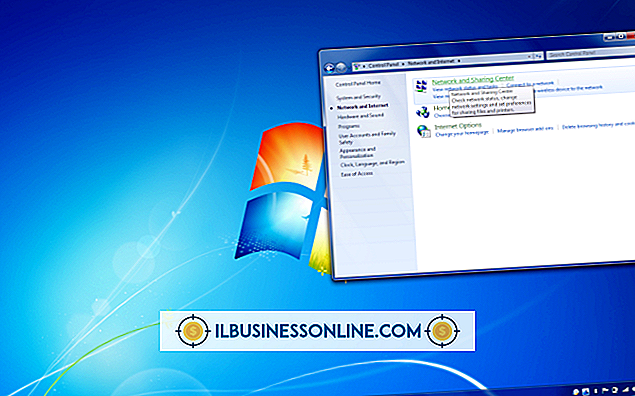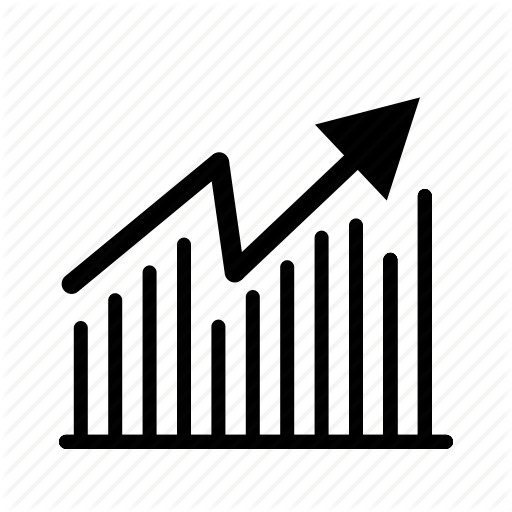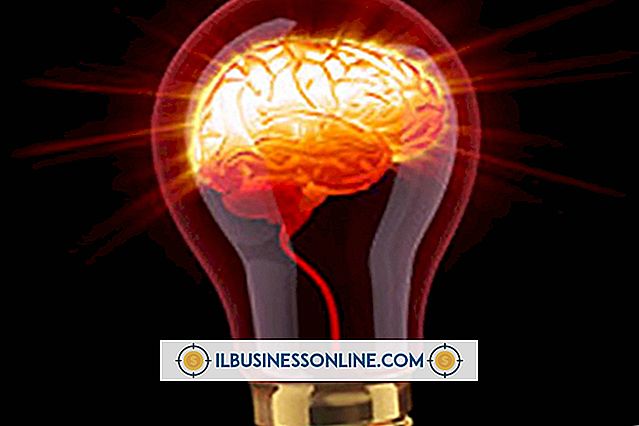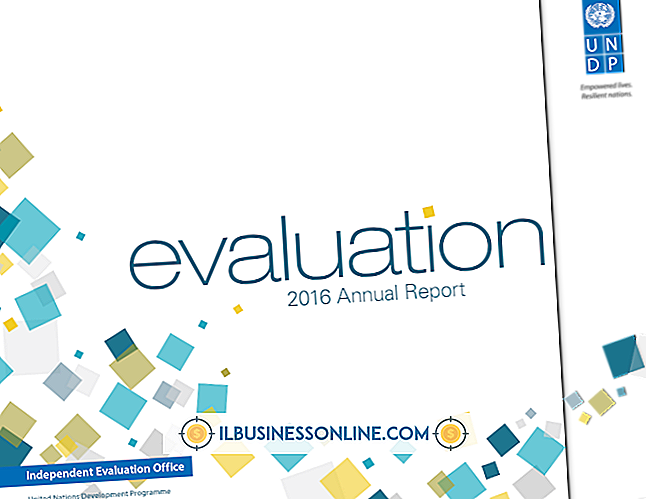Cách nhập Đăng ký trong Excel

Định dạng đúng các biểu thức, chẳng hạn như "H2O" trong bảng tính Excel của bạn yêu cầu sử dụng các mục con. Định dạng đăng ký làm cho một chữ cái hoặc số xuất hiện nhỏ hơn và hơi thấp hơn phần còn lại của văn bản. Thêm các mục con vào Excel thường là một vấn đề đơn giản của cài đặt phông chữ, nhưng bạn có thể gặp phải các hạn chế khi thêm các mục con vào các ô có chứa số hoặc công thức. Bạn có thể giải quyết giới hạn này bằng cách chuyển đổi dữ liệu của mình thành văn bản trước khi thêm các mục con.
1.
Chuyển đổi ô thành giá trị văn bản nếu nó chứa một số hoặc công thức và bạn muốn chỉ tạo một phần của chỉ mục ô. Nếu bạn muốn toàn bộ ô được đăng ký, hãy để nguyên như vậy. Để chuyển đổi một ô thành văn bản, bấm chuột phải vào ô, chọn "Định dạng ô", chọn tab "Số", chọn "Văn bản", sau đó bấm "OK".
2.
Nhập các ký tự bạn muốn hiển thị trong mục con bằng kích thước phông chữ mặc định, nếu chúng chưa có trong ô.
3.
Chọn ô hoặc văn bản bạn muốn chuyển đổi.
4.
Bấm chuột phải vào lựa chọn và chọn "Định dạng ô" để mở hộp thoại Định dạng ô.
5.
Nhấp vào hộp bên cạnh "Đăng ký" trong tab Phông chữ và sau đó nhấp vào "OK." Các ô hoặc văn bản đã chọn hiển thị dưới dạng ký tự đăng ký.
Cảnh báo
- Thông tin trong bài viết này áp dụng cho Excel 2003, 2007, 2010 và 2013. Nó có thể thay đổi một chút hoặc đáng kể với các phiên bản hoặc sản phẩm khác.